Publicitate
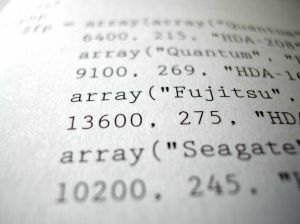 Recent, am devenit destul de obsedat de automatizarea computerului. După ce am scris un articol recent despre Scripturi Windows cu script VB Better than Batch: un tutorial Windows Host Scripting Citeste mai mult (un limbaj de programare pe care îl iubesc), am început să explorez diferite modalități prin care oamenii își pot face computerul mai inteligent prin intermediul scripturilor.
Recent, am devenit destul de obsedat de automatizarea computerului. După ce am scris un articol recent despre Scripturi Windows cu script VB Better than Batch: un tutorial Windows Host Scripting Citeste mai mult (un limbaj de programare pe care îl iubesc), am început să explorez diferite modalități prin care oamenii își pot face computerul mai inteligent prin intermediul scripturilor.
Un lucru obișnuit pe care mulți îl fac pentru a-și proteja identitatea atunci când vizitează anumite site-uri web sau lucrează pe Internet în timp ce este plecat de acasă este să folosească serverele proxy. Serverele proxy anonime îți vor ascunde IP-ul real, ceea ce este util dacă ai fost interzis de la anumite forumuri sau site-uri web din orice motiv, dar oamenii folosesc și servere proxy din motive de afaceri.
Când vă aflați la birou, poate doriți să utilizați serverele proxy interne ale companiei dvs. pentru a accesa Internet, dar în timp ce sunteți în roaming sau acasă, doriți doar computerul să detecteze automat proxy Setări.
Unde este configurat un server proxy
Înainte de a intra în modalitățile prin care vă puteți automatiza computerul prin scripturi, aruncăm o privire rapidă asupra modului în care oamenii ar trebui să facă acest lucru. Majoritatea oamenilor știu să facă configura setările LAN Cum să vă testați viteza rețelei de domiciliu (și să descifrați rezultatele)Crezi că internetul tău nu este suficient de rapid? Problema poate să nu fie cu ISP-ul dvs.! Iată cum puteți rula un test de viteză a rețelei acasă. Citeste mai mult - este unul dintre primele lucruri pe care ar trebui să le verifici dacă ai vreodată probleme de conexiune la Internet. De obicei, doriți ca setările dvs. proxy să fie setate pe „Detectează automat setările”Când sunteți acasă sau la un hotspot public.
Cu toate acestea, la locul de muncă, va trebui să configurați un server proxy. Faceți acest lucru în cadrul „Proprietăți Internet”În panoul de control făcând clic pe„Setări LANButon ”.
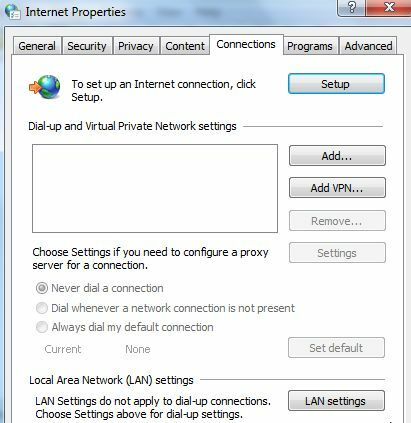
În dialogul cu setările rețelei, veți vedea cele două setări - fie aveți un server proxy activat, fie nu. Aceasta este setarea pe care doriți să o comutați atunci când treceți de la rețeaua de domiciliu la o rețea de lucru sau dacă doriți să treceți la funcționarea sub un server IP anonim „acoperit”.
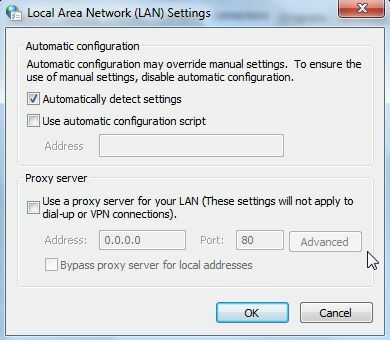
Puteți găsi aceste setări în registrul dvs. (faceți clic pe Alerga și tastați „regedit„), Și asta doriți să editați scripturile. Modificând setările registrului, schimbați în mod esențial aceste setări în fereastra Setări LAN.
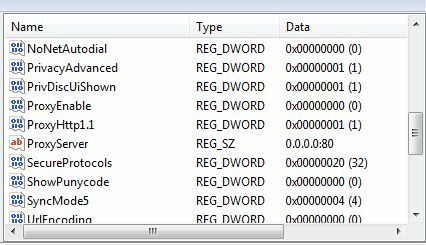
Ceea ce vrem cu adevărat să facem este să comutați aceste setări doar când și unde doriți cu adevărat. Există trei scenarii pe care le voi acoperi și puteți copia și lipi codul pentru a-l regla după bunul plac. Puteți pune scriptul în folderul de pornire, astfel încât să se lanseze ori de câte ori porniți computerul sau puteți rula scripturile ori de câte ori doriți ca computerul să stabilească automat IP-ul corect Setări.
Cele trei scenarii pentru care voi oferi scripturi includ următoarele.
- Solicitați utilizatorului dacă dorește sau nu să folosească un proxy anonim pentru acces la internet.
- Solicitați-i utilizatorului să introducă numele serverului proxy pe care dorește să-l folosească.
- Verificați automat dacă sunteți acasă sau nu și setați setările corespunzătoare ale serverului proxy.
Lucrul cel mai interesant despre Windows Scripting Host este că fiecare dintre aceste opțiuni nu este atât de greu de făcut.
Cereți utilizatorului să activeze un server proxy
Acest script va deschide o casetă de mesaje care întreabă dacă utilizatorul dorește sau nu să utilizeze un server proxy. Dacă da, atunci scriptul va activa servere proxy și va completa un server proxy anonim cu coduri dure. Puteți regla scriptul pentru a utiliza proxy-ul dvs. anonim preferat.
Iată cum arată scenariul.
Când îl executați, utilizatorul vede următorul prompt.
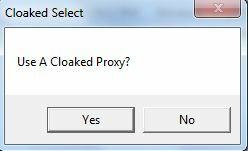
Un „Da” încarcă proxy-ul anonim ca server proxy și setează „ProxyEnable” la 1. Un „Nu” setează proxy-ul la toate zerourile implicite și dezactivează setarea proxy.
Solicitați utilizatorului să introduceți proxy
Cealaltă abordare este de a cere utilizatorului ce server exact dorește să utilizeze. Aceasta permite flexibilitatea schimbării serverului proxy în mod constant, fără a fi necesară editarea scriptului în sine. Puteți face acest lucru schimbând comanda „MsgBox” într-o „InputBox”.
Când îl salvați ca fișier .wsf și îl rulați, va apărea următoarea fereastră.
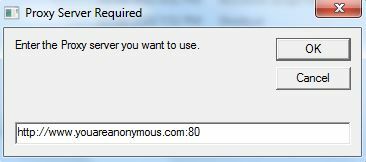
Trebuie doar să introduceți serverul proxy preferat, faceți clic pe OK și setările dvs. de Internet sunt actualizate automat.
Setați setările proxy în funcție de locație
Acest script următor este ceva mai flexibil, deci este și ceva mai lung. Dar ceea ce se poate face este să verificați adresa dvs. IP actuală și, dacă este în limita pe care o așteptați când vă aflați pe ISP-ul dvs. de origine, va fi dezactivat folosind un server proxy. Dacă vedeți că nu vă aflați pe domeniul dvs. IP de acasă, va configura automat Internetul cu un server proxy pe care îl puteți coda în script.
Iată cum arată scenariul.
Ați setat acest lucru pentru a rula la pornire, iar computerul va configura automat setările de Internet în funcție de necesități. Programul vă va afișa IP-ul dvs. de fiecare dată - dacă nu doriți acest lucru, eliminați doar „WPScript. Linia ecou ”. Când îl conduc aici acasă, recunoaște că sunt pe ISP-ul meu în casă sigură și dezactivează proxy-ul anonim.
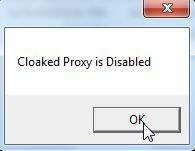
Dacă te afli într-un hotspot public, ar recunoaște adresa IP străină și ar activa în loc proxy-ul acoperit.
Acestea sunt doar câteva exemple ale tipului de automatizare pe care îl puteți construi în computerul dvs. Windows cu Windows Scripting Host. Nu trebuie să fiți un programator expert - învățați doar câteva dintre comenzile din aceste scripturi și puteți lucra cu adevărat ceva magic.
Ați încercat vreunul dintre aceste scripturi? Lasă-mă să știu ce credeți și vă rugăm să oferiți modificări sau îmbunătățiri care le-ar putea îmbunătăți. Oferați-vă informații în secțiunea de comentarii de mai jos.
Credit imagine: Domnul Gr4phic3r
Ryan are o diplomă de licență în inginerie electrică. A lucrat 13 ani în domeniul ingineriei automatizării, 5 ani la IT, iar acum este inginer pentru aplicații. Fost redactor manager al MakeUseOf, a vorbit la conferințele naționale despre vizualizarea datelor și a fost prezentat la TV și radio naționale.


